
Съдържание:
- Автор John Day [email protected].
- Public 2024-01-30 07:56.
- Последно модифициран 2025-01-23 14:36.
Някога чудили ли сте се как да правите определени неща на Mac, които можете да правите на компютър, но тъй като сте превключили, не можете да направите? Или някога сте се чудили как да спрете някои досадни неща на вашия Mac? В тази инструкция ще обясня как да правя някои готини трикове. Това е първата ми инструкция, така че моля, ако забележите нещо, което може да бъде подобрено, моля, кажете ми.
Стъпка 1: Как да добавите пътя на файла в горната част на прозореца на Finder
Копирайте това в терминала: по подразбиране напишете com.apple.finder _FXShowPosixPathInTitle -bool YESkillall FinderHit връщане.
Стъпка 2: Как да спрете подскачането на иконата на дока
Ако искате да спрете показването на иконата на дока при стартиране на приложение, отидете в системните предпочитания на дока и премахнете отметката от квадратчето, което гласи „Анимиране на отварянето на приложения.“Знаете как, когато дадено приложение иска да привлече вниманието ви, то отскача нагоре и наистина високо? Досадно е, нали! За да деактивирате това, въведете това в Терминал: по подразбиране напишете com.apple.dock no -bouncing -bool TRUEHit return. След това въведете killall Docka и натиснете return.
Стъпка 3: Преместете иконите в лентата на задачите
Това е наистина проста стъпка. За да преместите иконите в лентата на задачите, просто задръжте клавиша Command, докато плъзгате иконите. Това работи само върху системни икони, а не такива за приложения на трети страни. Бих включил снимка, но е доста трудно, тъй като Grab не улавя показалеца на мишката.
Стъпка 4: Използвайте GeekTool за показване на статистика
Първо изтеглете GeekTool от https://projects.tynsoe.org/en/geektool/download.php. След това го инсталирайте. След това можете да използвате различни команди на unix, за да покажете почти всичко, което искате на вашия работен плот. Ето някои примери: Час: дата " +%l:%M%p" Дата: дата +%d Ден: дата +%A Месец: дата +%B Памет: горе -l 1 | awk '/ PhysMem/ {print "Използвано:" $ 8 "Безплатно:" $ 10} "Време на работа: време за работа
Препоръчано:
Готини начини за пренасочване на стари компютърни части: 7 стъпки (със снимки)

Готини начини за пренасочване на стари компютърни части: В тази инструкция ще ви дам накратко някои идеи как да използвате повторно някои части от стари компютри, които всички изхвърлят. Няма да повярвате, но тези стари компютри имат много интересни части вътре. няма да даде пълно
Направете подвижен охладител за лаптоп за вода! и други готини устройства: 6 стъпки (със снимки)

Направете подвижен охладител за лаптоп за вода! и други готини устройства: Тази инструкция ще ви покаже как да направите страхотен водно охлаждане на топлинен екстрактор и подложка за вашия лаптоп. И така, какво всъщност представлява този екстрактор за топлина? Е, това е устройство, предназначено да направи лаптопа ви готин - във всяко значение на думата. Може и да
Как да надстроите процесор LAPTOP (и други готини неща!), За да превърнете бавен/мъртъв лаптоп в БЪРЗ лаптоп!: 4 стъпки

Как да надстроите процесор LAPTOP (и други готини неща!), За да превърнете бавен/мъртъв лаптоп в БЪРЗ лаптоп! много остарял … LCD екранът беше разбит и основният твърд диск бе иззет, така че лаптопът по същество беше мъртъв … Вижте снимката е
Някои готини пакетни приложения: 6 стъпки
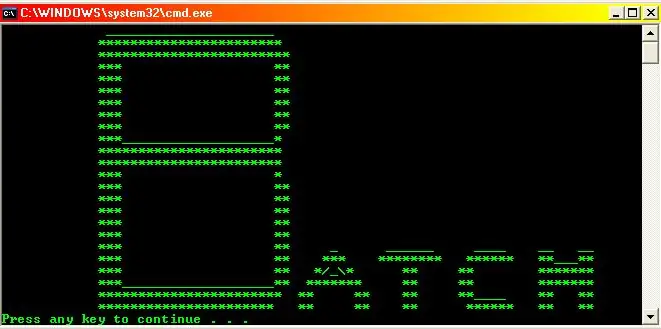
Някои готини пакетни приложения: Това е първият ми инструктаж, така че няма оплаквания! Бих искал да благодаря на neodudeman за инструкциите му, те помогнаха много. В тази инструкция ще ви покажа някои доста изящни приложения с групови команди. Ако имате някакви проблеми или промени
Готини трикове за докосване на IPod: 8 стъпки

Готини трикове за докосване на IPod: Здравейте момчета! Ето някои готини и полезни трикове, които да направите на вашия iPod touch. Забележка: някои от тези трикове работят само върху софтуер 3.1
